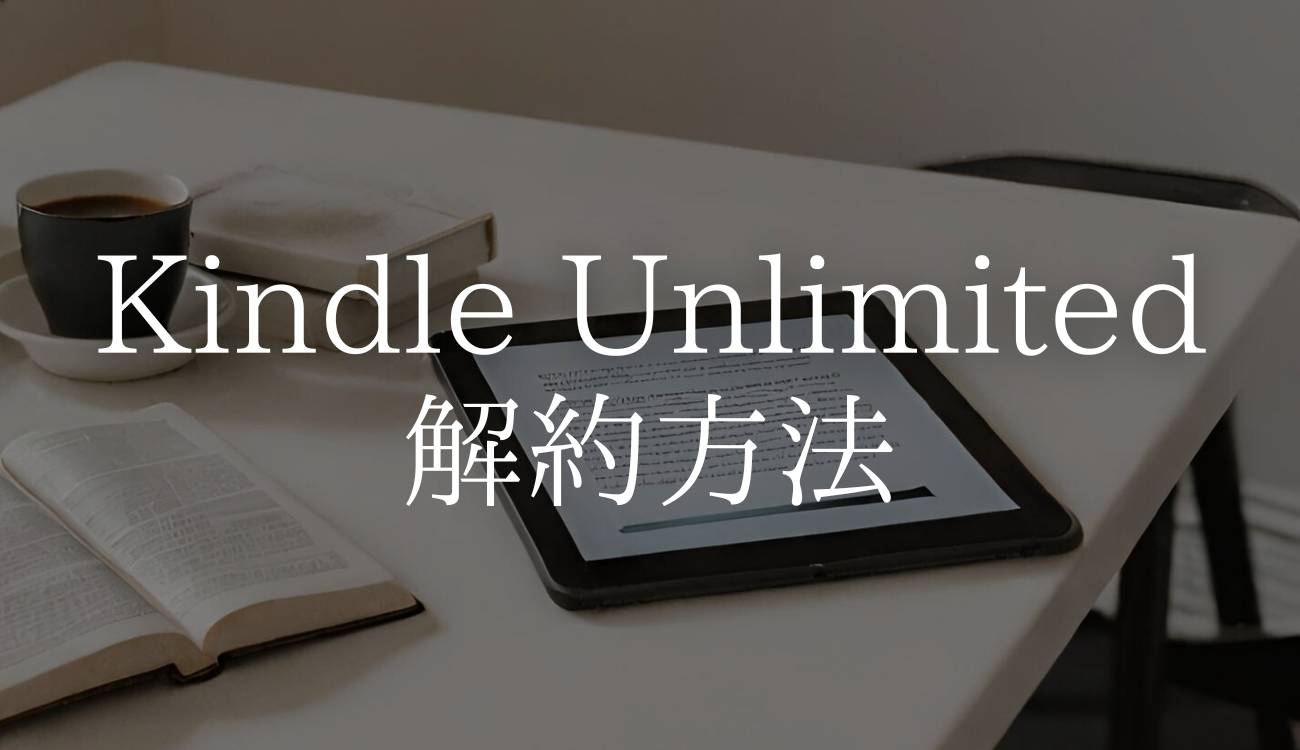
私が読書に使っているおすすめのサービス
Audible(オーディブル)なら、12万作品以上が聴き放題!
▶️🎧聴き放題のAudible(オーディブル)無料体験へ!
⇨30日間の無料体験キャンペーン中
Kindle Unlimitedなら電子書籍が読み放題!
▶️▶️Kindle Unlimitedの無料体験へ!
⇨30日間の無料体験キャンペーン中
audiobook.jpなら、1.5万作品が聴き放題
▶️▶️▶️audiobook.jpの無料体験へ!
⇨2週間の無料体験キャンペーン中
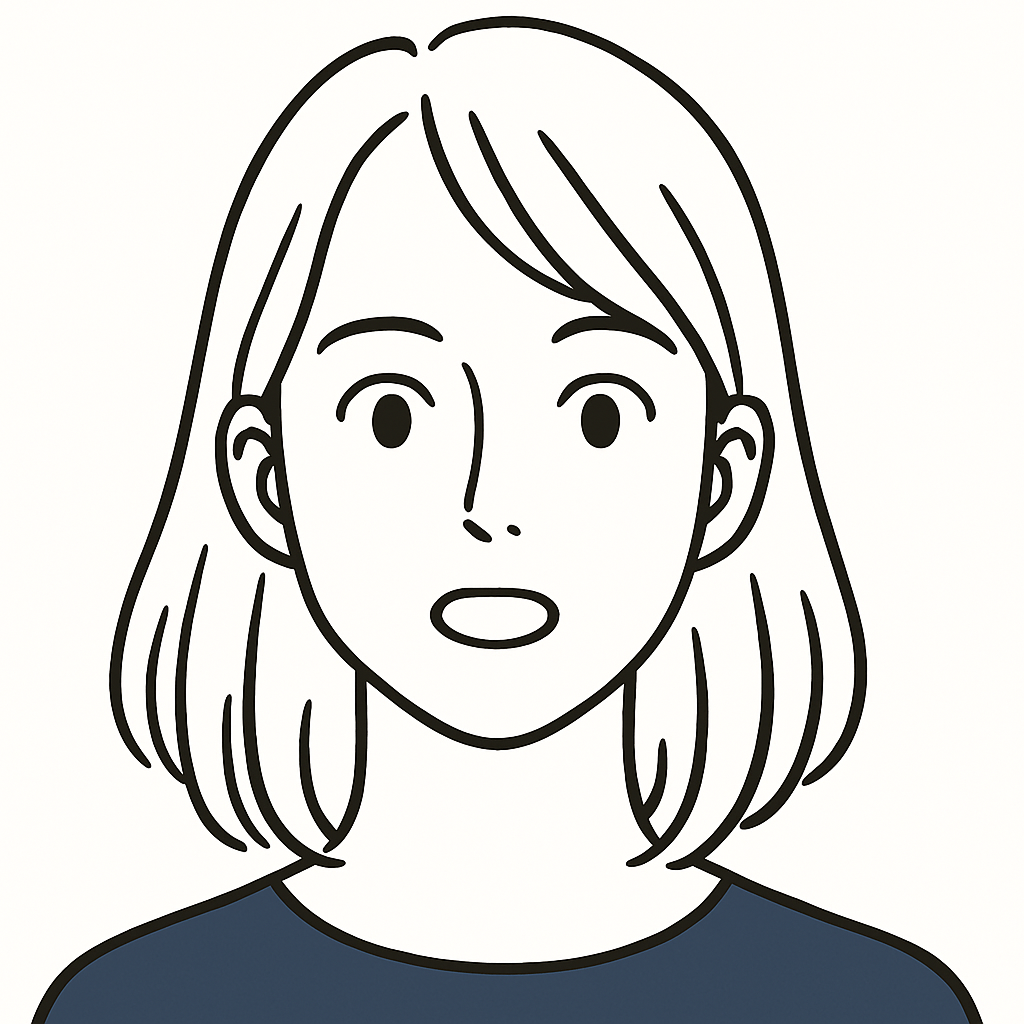
Kindle Unlimitedを解約したいんだよね?どうすればいいのかな?
本当に簡単ですよ!画像付きで解説していきますね。

Kindle Unlimitedの解約方法をデバイス毎に画像つきで解説します。誰でも簡単に出来るので安心してください。
Kindle Unlimitedの解約方法 PCの場合

まずはパソコンでの解約方法から解説していきます。
Kindle Unlimitedのマイページにアクセス。
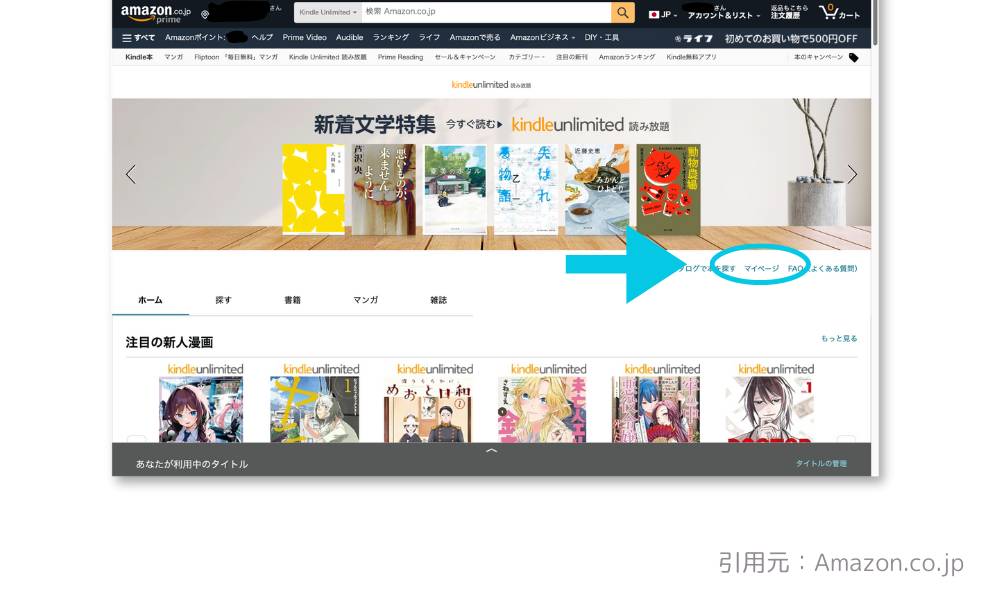
『メンバーシップを管理』の中の『Kindle Unlimitedの会員登録をキャンセル』をクリック。
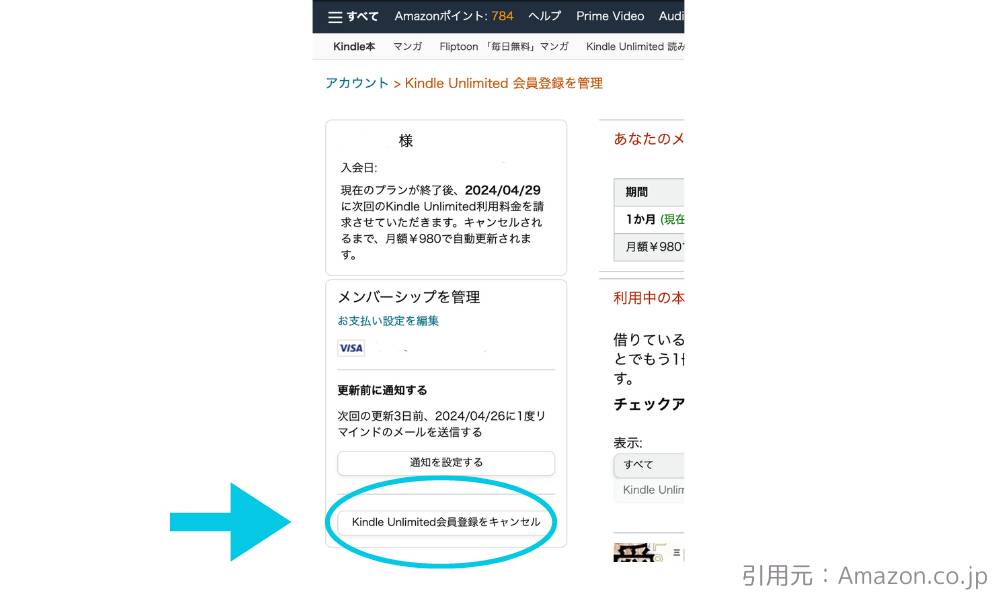
「続行してキャンセル」をクリック。
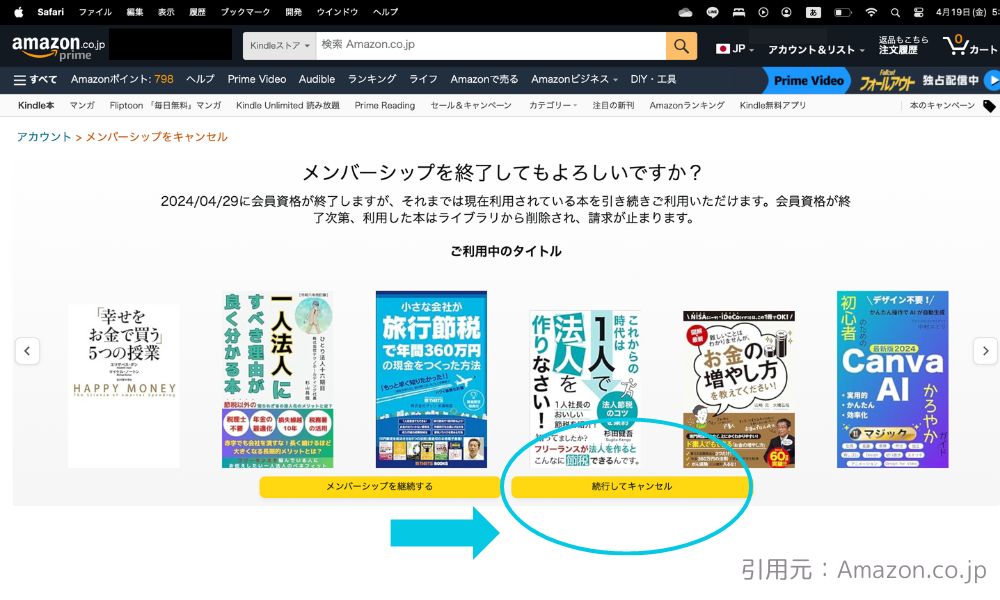
【メンバーシップを完了する】をクリック。
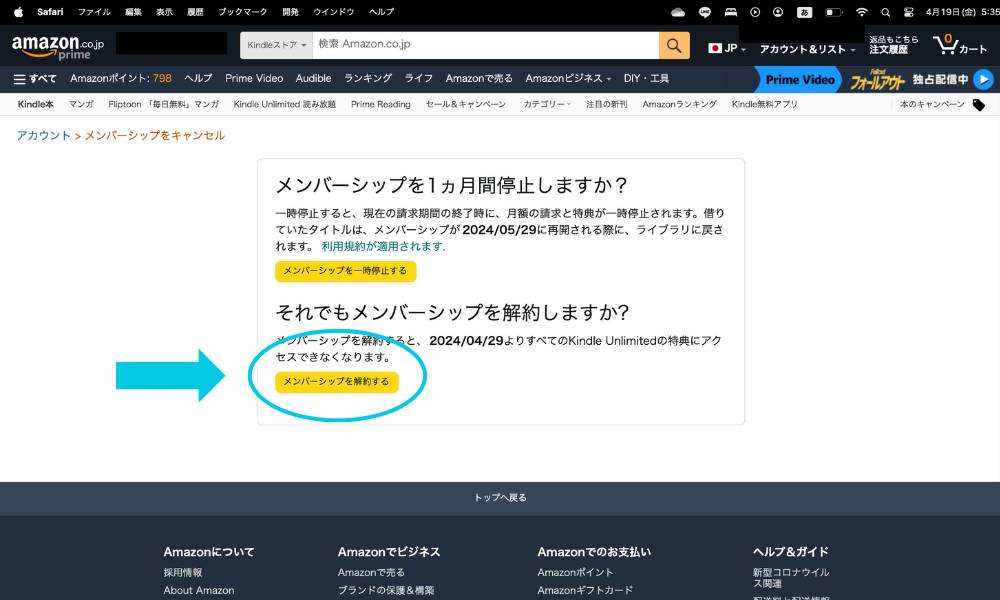
解約完了です!
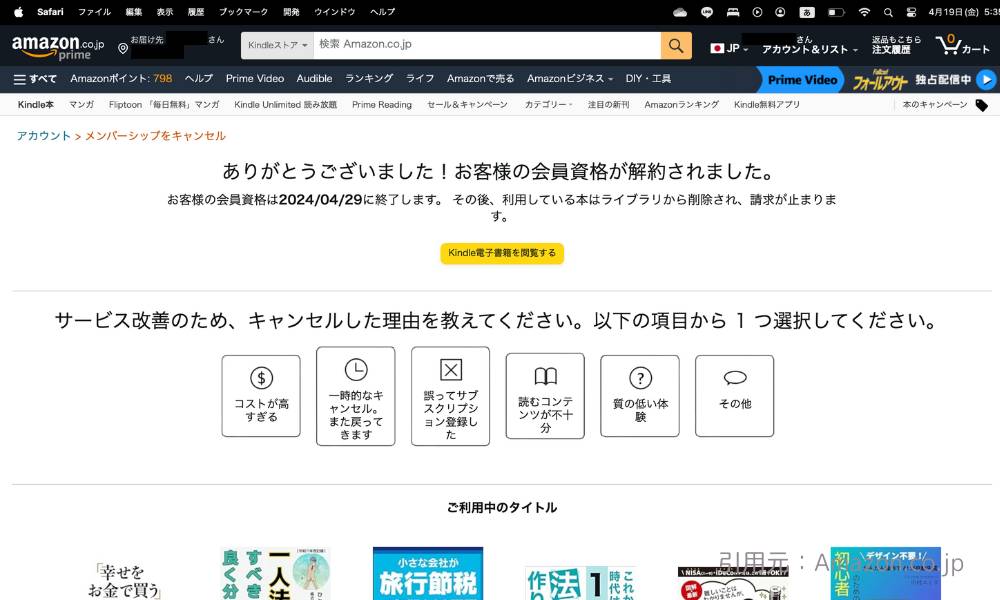
Kindle Unlimitedの解約方法 スマホ・タブレットの場合

スマートフォン・タブレットでの解約方法をみていきましょう。
SafariやGoogle ChromeなどのブラウザからKindle Unlimitedの「マイページ」をタップ。
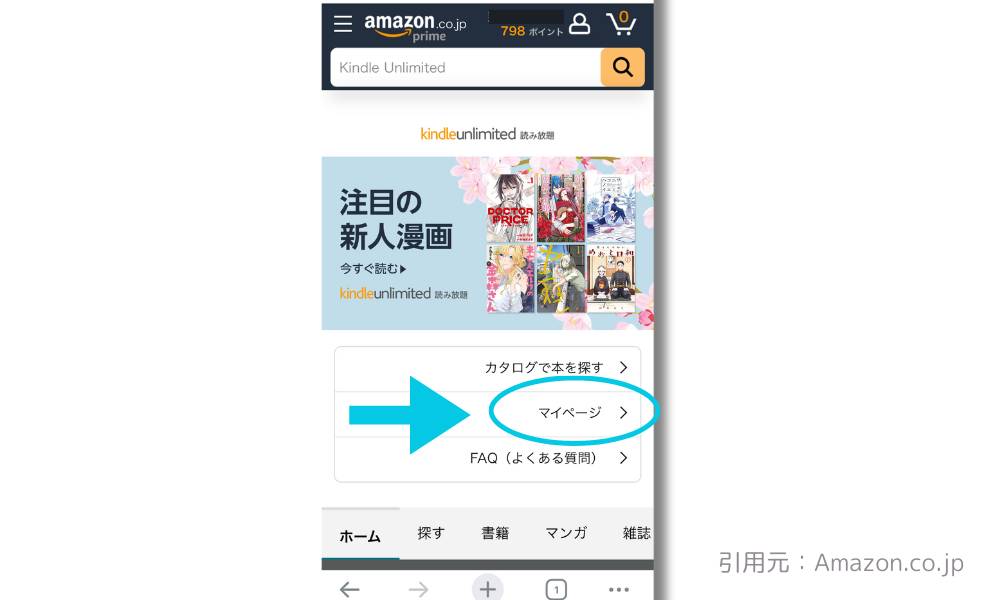
『メンバーシップを管理』の中の『Kindle Unlimitedの会員登録をキャンセル』をタップ。
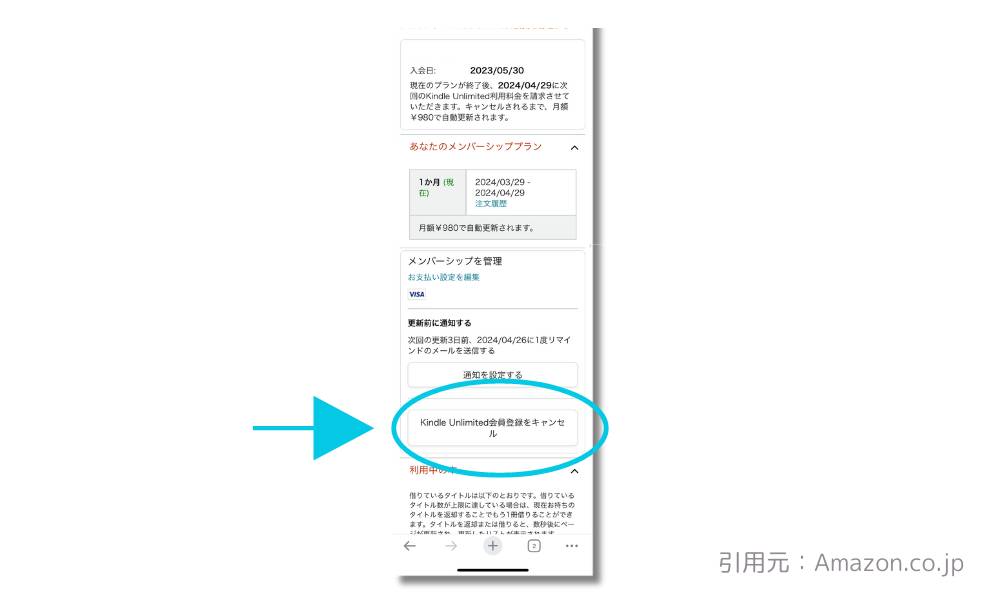
「続行してキャンセル」をタップ。
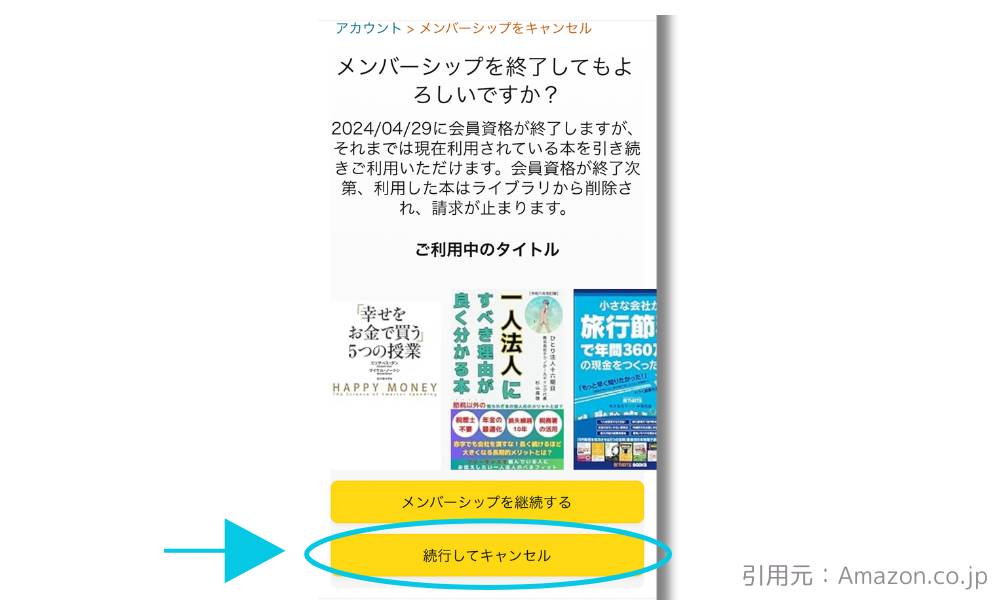
「メンバーシップを終了する」を選択。
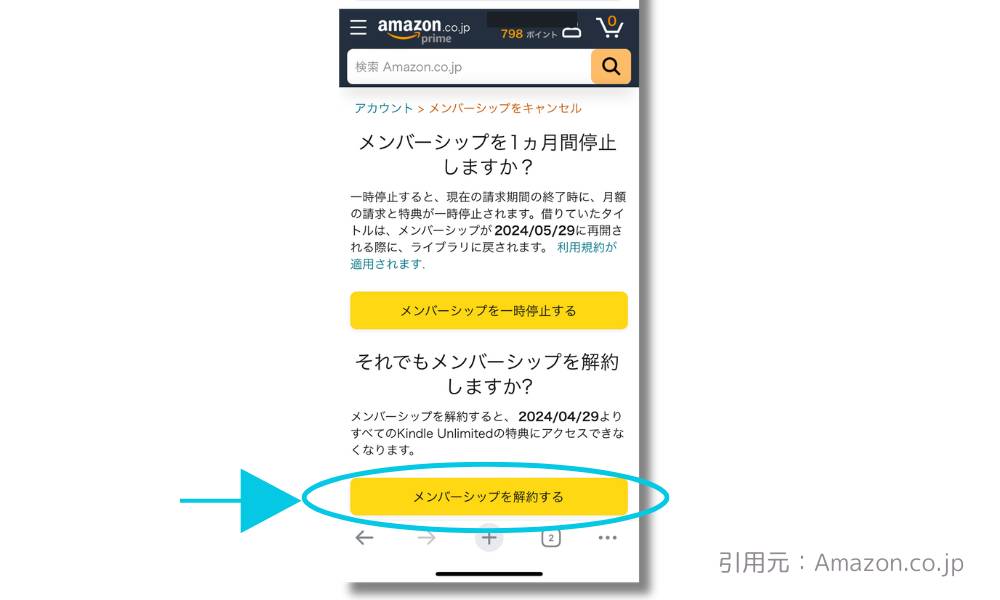
解約完了です!簡単ですよね。
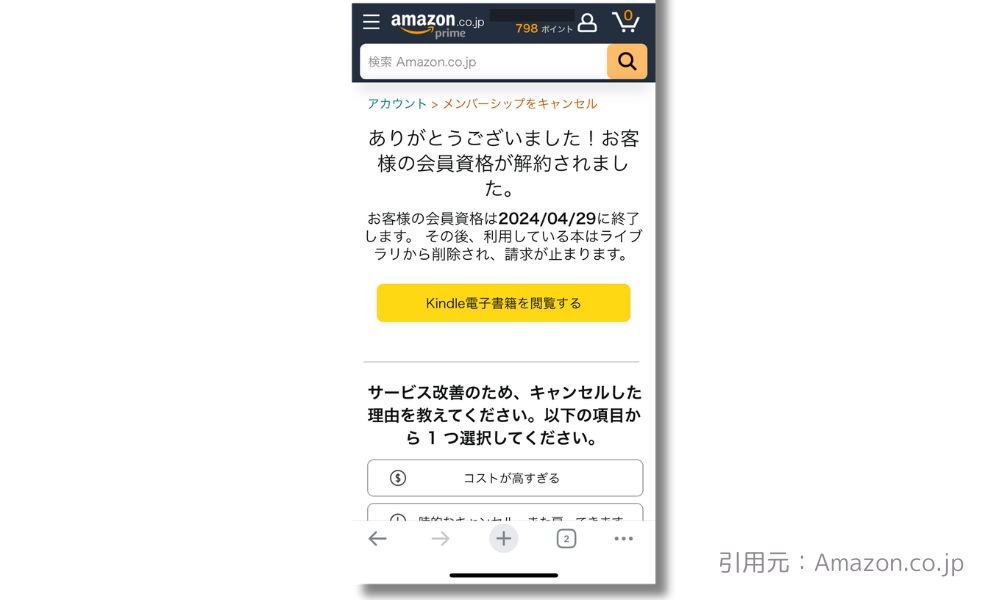
Kindle Unlimitedの解約に関する注意点
スマホアプリからは解約できない
Kindleアプリは閲覧専用に作られているため、Kindle Unlimitedの解約ができません。
スマホから解約する場合も、PCから解約する場合も、webサイトから作業を行なってください。
スマホアプリを削除しただけでは解約にならない
スマホアプリを削除して解約をした気になってしまう。これもやりがちなパターンだと思います。
解約には手続きが必要ですから間違えないように注意してくださいね。
解約できているかの確認方法
Kindle Unlimitedが解約できているかどうかを確認する手順は以下の通りです。
確認のメールが届きます。
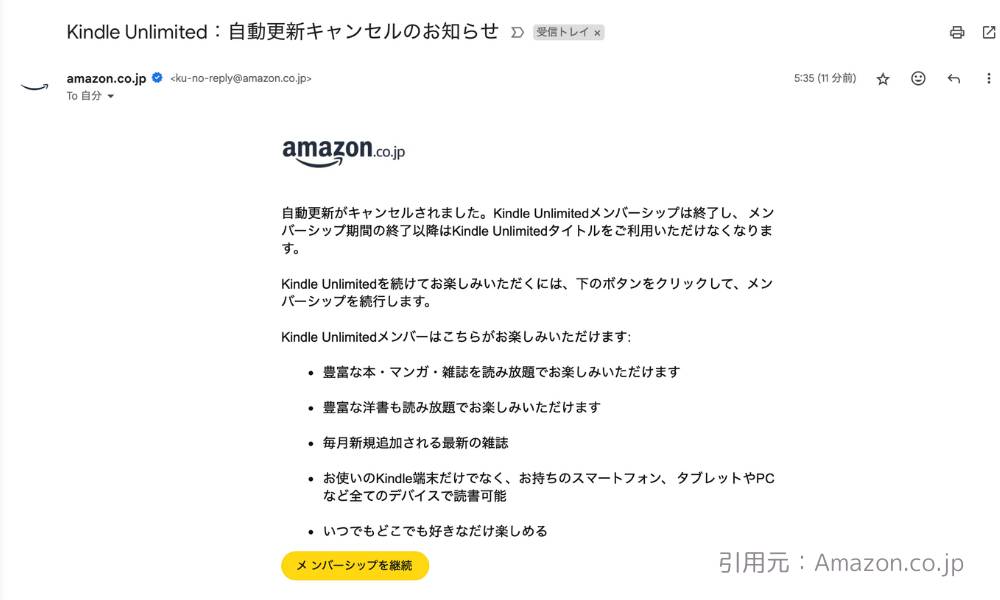
上記のメールが届いていれば、確実に解約出来ています。分かりやすくて安心ですよね。
メンバーシップを継続を選択すれば、すぐに復活させることも出来ます。
Kindle Unlimitedを解約する時の疑問点

解約した後、本はいつまで読める??
Kindle Unlimitedは解約して、すぐに全てのサービスが使えなくなるわけではありません。
次の更新日時までは会員資格が残るので一度ダウンロードした作品はそれまで楽しむことができますよ。
更新日を確認したい場合はKindle Unlimitedのマイページからも確認することができますよ。
自動更新の更新日を過ぎて会員資格がなくなった場合、Kindle Unlimitedの読み放題でダウンロードしていた本は、自動的にライブラリから返却され、読むことができなくなります。
自分で購入した本は引き続き読むことができます。安心ですね。

Kindle Unlimitedを解約するのはいつがベスト?
Kindle Unlimitedは、解約手続きをしても次の更新日までは利用できます。
料金の更新日は固定ではなく、ご自身の申込日がベースになりますので人によって異なります。
よって、いつ解約しても損をすることはありません。
ご自身が解約をしようと思ったタイミングで解約をしてOKです。
再会・退会が柔軟に出来るのもKindle Unlimitedの良いところです。

まとめ Kindle Unlimitedの解約は本当に簡単です。
この記事ではKindle Unlimitedの解約方法についてまとめました。
ポイントは以下の3点。
おすすめの解約タイミングは「更新日の前」です。更新日を過ぎると、月額が発生するので注意しましょう。
Kindle Unlimitedはとても魅力的なサービスです。しかし、利用頻度が少ない場合、お金が無駄になってしまうケースもあります。
解約を検討するのも1つの手です。他にもたくさん電子書籍サービスがありますので、チェックしてみましょう!
Kindle Unlimitedを解約した後のお勧めのサービス

人によっては、Kindle Unlimitedの解約手続きの途中で、引き止めキャンペーンが提示され料金が安くなる場合があります。
また、再契約を促す、Kindle Unlimited再登録キャンペーンなどもあります。
料金が安く使える機会なので、キャンペーンが表示された人は、Kindle Unlimitedを再開してみてもいいでしょう。
忙しくて読書をしている時間がない人には、Amazonの聴く読書の『Audible』もおすすめです。

